Comment configurer les référentiels logiciels dans Fedora
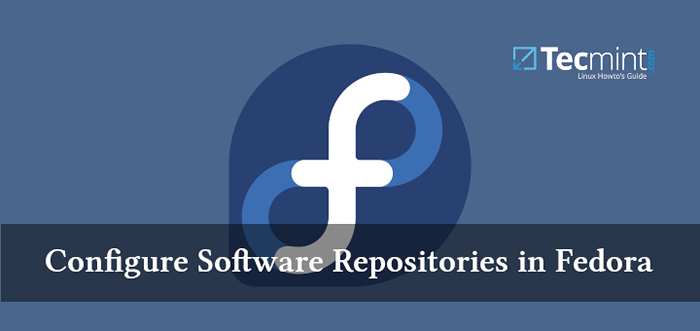
- 4115
- 877
- Jade Muller
Votre distribution Fedora obtient ses logiciels à partir de référentiels et chacun de ces référentiels est livré avec un nombre d'applications logicielles gratuites et propriétaires disponibles pour vous pour installer. Les référentiels officiels de Fedora ont des milliers d'applications gratuites et open source.
Dans cet article, nous montrerons comment configurer les référentiels logiciels dans la distribution de Fedora à l'aide de l'outil DNF Package Manager à partir de la ligne de commande.
Afficher les référentiels activés dans Fedora
Pour répertorier tous les référentiels activés sur votre système Fedora, dans l'ID du référentiel au format, le nom et l'état (nombre de packages qu'il fournit), exécutez la commande suivante.
$ sudo dnf Repolist
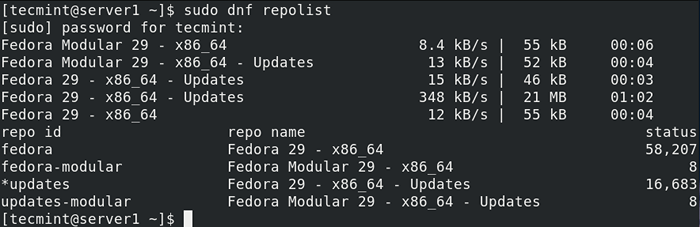 Liste a permis des référentiels dans Fedora
Liste a permis des référentiels dans Fedora Vous pouvez répertorier les packages à partir d'un référentiel spécifié, par exemple feutre, En exécutant la commande suivante. Il répertoriera tous les packages disponibles et installés à partir du référentiel spécifié.
$ sudo dnf Repository-Packages Fedora Liste
Pour afficher uniquement une liste de ces packages disponibles ou installés à partir du référentiel spécifié, ajoutez le disponible ou installée Option respectivement.
$ sudo dnf Repository-Packages Fedora Liste disponible Ou $ Sudo DNF Repository-Packages Fedora List installée
Ajout, activer et désactiver un référentiel DNF
Avant d'ajouter un nouveau référentiel à votre système Fedora, vous devez le définir en ajoutant un [dépôt] section à la / etc / dnf / dnf.confli fichier, ou vers un .repo fichier dans le / etc / yum.se soustraire.d/ annuaire. La plupart des développeurs ou des mainteneurs de package fournissent les référentiels DNF .repo déposer.
Par exemple pour définir le référentiel pour Grafana dans un .repo fichier, créez-le comme indiqué.
$ sudo vim / etc / yum.se soustraire.D / Grafana.repo
Puis ajoutez le [dépôt] Section dans le fichier et enregistrez-le. Si vous observez attentivement, dans la configuration du référentiel indiqué dans l'image, il n'est pas activé comme indiqué par le paramètre (activé = 0); Nous avons changé cela à des fins de démonstration.
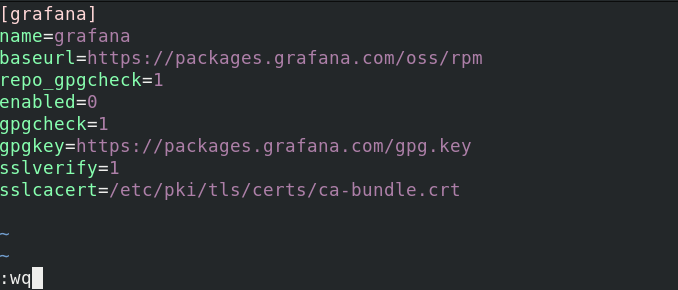 Ajouter un nouveau référentiel DNF à Fedora
Ajouter un nouveau référentiel DNF à Fedora Ensuite, pour ajouter et activer le nouveau référentiel, exécutez la commande suivante.
$ sudo dnf config-manager --add-repo / etc / yum.se soustraire.D / Grafana.repo
 Ajouter et activer le repo DNF
Ajouter et activer le repo DNF Pour activer ou désactiver Un référentiel DNF, par exemple tout en essayant d'installer un package à partir de celui-ci, utilisez le --perterepo ou --désactiver option.
$ sudo dnf --enablerepo = grafana installer grafana ou $ sudo dnf --DisableRepo = fedora-extras installer grafana
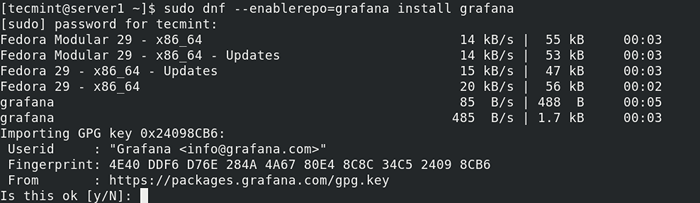 Installez le package à partir du référentiel activé
Installez le package à partir du référentiel activé Vous pouvez également activer ou désactiver plus d'un référentiel avec une seule commande.
$ sudo dnf --enablerepo = Grafana, Repo2, Repo3 installer Grafana package2 package3 ou $ sudo dnf --disablerepo = fedora, fedora-extras, remi install grafana
Vous pouvez également activer et désactiver les référentiels en même temps, par exemple.
$ sudo dnf --enablerepo = Grafana --DisableRepo = Fedora, fedora_extra, remi, elrepo installer Grafana
Pour activer définitivement un référentiel particulier, utilisez le --informé option.
$ sudo grep activer / etc / yum.se soustraire.D / Grafana.Repo $ sudo dnf config-manager - Set compatible Grafana $ sudo grep activer / etc / yum.se soustraire.D / Grafana.repo
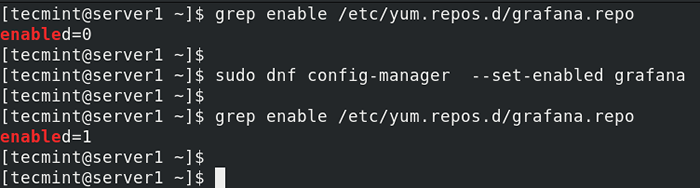 Activer en permanence le repo DNF
Activer en permanence le repo DNF Pour désactiver définitivement un référentiel particulier, utilisez le --déséquilibré changer.
$ sudo dnf config-manager - Grafana-détresse
C'est tout pour le moment! Dans cet article, nous avons expliqué comment configurer les référentiels logiciels dans Fedora. Partagez vos commentaires ou posez des questions via le formulaire de rétroaction ci-dessous.
- « Streama - Créez votre propre «Netflix» personnel dans Linux
- PYENV - Installez plusieurs versions Python pour un projet spécifique »

